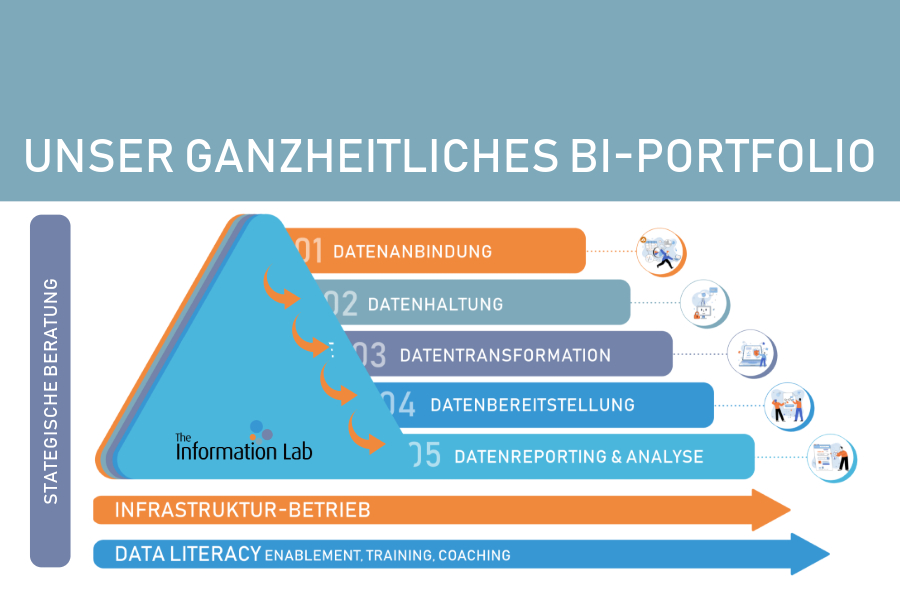Jeder, der bisher mit dem neuen Linux-Release für Tableau Server oder mit der 2018.2 Betaversion gearbeitet hat, weiß bereits, dass eine Menge Änderungen für das Tableau-Server-Management eingeführt wurden. Mit der Veröffentlichung der Version 2018.2 am 31.07.2018 werden diese Änderungen für die Windows-Version des Tableau Server eingeführt.
Die Änderungen werden die Arbeit des Tableau-Server-Admins erheblich vereinfachen und eröffnen zahlreiche Möglichkeiten, das Management noch weiter zu automatisieren und zu erweitern.
Für alle, die bisher noch keinen Einblick in die Windows-Neuerungen des Tableau Servers bekommen haben, gibt es einige wichtige Schlüsselpunkte, die es zu kennen gilt. Dazu hat Jonathan MacDonald seine Top 15 Punkte für die Tableau Server 2018.2 Version auf Windows gesammelt.
(Dies ist eine lange Liste, aber auf keinen Fall allumfassend. Falls Sie jemals weitere Fragen haben, zögern Sie nicht und verwenden Sie den Tableau Server Admin Guide als vollständige Informationsquelle.)
1. Tschüss tabadmin, hallo TSM!
Das ist ein „Big Deal“! Die alte Dialog Box „Configure Tableau Server“ sowie die tabadmin-Funktionalität in der Kommandozeile, die vor 2018.2 in vergangenen Versionen für administrative Aufgaben genutzt wurden, sind Geschichte. Sie werden durch einen komplett neuen Service ersetzt, den TSM – Tableau Services Manager.
TSM ist ein Client/Server-System, um Ihren Tableau Server zu verwalten. TSM trennt erstmals die Server-Prozesse von den eigentlichen Prozessen. Das heißt, Sie können bei laufendem Server Änderungen an den Prozessen vornehmen, wie zum Beispiel Prozesse hinzufügen oder entfernen.
Also, wie benutzen Sie TSM?
Um mit TSM zu interagieren, wird ein API-Endpunkt genutzt, der wiederum Management-Aufgaben auf dem Server erledigen kann (Start, Stop, Backup, Cleanup etc.). Sie können die API direkt anbinden, um eigene Anwendungen zu realisieren, können aber auch die Kommandozeile oder einen Web-Client nutzen (siehe unten). TSM wird auf der „initial node“ (bisher als „primary node“ bekannt) ausgeführt, kann bei einem Fehlerfall aber auch auf eine andere „node“ im Cluster verschoben werden. Da TSM jetzt ein Webservice ist, kann dieser von überall ausgeführt werden, nicht mehr nur über den Remote-Zugang zu der Server-Maschine.
2. TSM Web Interface / CLI, um den Server zu administrieren
Die meisten von Ihnen werden TSM mit einer oder beiden der eingebauten Dienste nutzen: das neue Web Management Interface (WebUI) und das Kommandozeilen-Interface (CLI). Die WebUI kann auf Port 8850 des „initial nodes“ auf dem Tableau Server erreicht werden, zum Beispiel https://tableauserver:8850/
Bonus-Tipp:
Als kleine Änderung zu tabadmin wird der TSM-Pfad direkt zur Pfad-Variablen hinzugefügt. Sie können TSM also von jedem Pfad in der Kommandozeile aus ausführen. Dies ist eine praktische Änderung, denn die Speicherorte der Dateien und Ordner haben sich auf dem Tableau Server ebenfalls geändert! Mehr dazu erfahren Sie in Punkt 9.
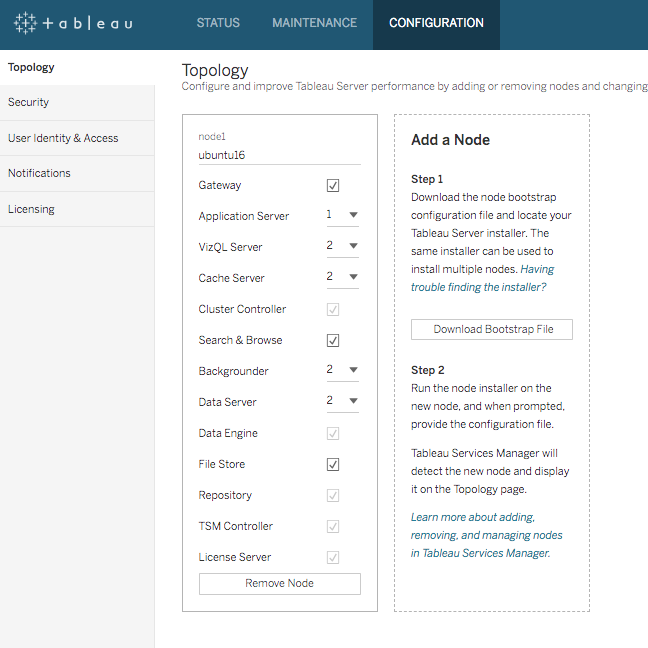
TSM im Browser
3. Ein Upgrade auf 2018.2 ist komplex
Den ganzen Änderungen in diesem Release geschuldet, ist ein Upgrade komplex.
Wichtige Dinge zuerst: MACHEN SIE EIN BACKUP!
Ernsthaft, machen Sie es jetzt und stecken es in die Hosentasche, dann lesen Sie sich die weiteren Upgrade-Dokumente durch.
4. Nur noch eine Installations-Datei
Keine separaten „Primary Networked Server“-Dateien und „Worker Networked Server“-Installations-Dateien mehr. Jetzt gibt es nur noch eine einzige ausführbare Datei und Sie wählen im Installationsfenster, ob Sie eine „Initial node“ oder eine „Worker node“ installieren.
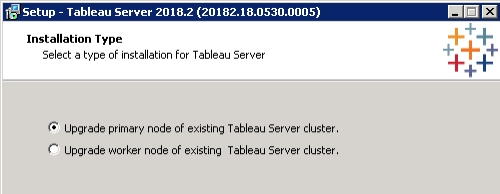
5. Backup- und Log-Dateien haben einen festen Ordner
Wenn Sie mit 2018.2 ein Backup ziehen oder die Log-Dateien archivieren, werden diese Dateien immer an einer fixen Stelle gespeichert. Sie können diesen Pfad natürlich beliebig ändern. Die Standard-Einstellungen lauten wie folgt:
Backups werden hier generiert und gespeichert (und der Restore-Prozess sucht hier nach der Backup-Datei):
C:\ProgramData\Tableau\Tableau Server\data\tabsvc\files\backups
Die Ziplogs werden hier generiert:
C:\ProgramData\Tableau\Tableau Server\data\tabsvc\files\log-archives
6. Die Einstellungen sind von der Backup-Datei getrennt
Backups enthalten ab 2018.2 keine Konfigurations-Informationen mehr. Ihre tsbak-Datei wird nur noch den Server-Inhalt speichern – Workbooks, Datenquellen, Extrakte, Berechtigungen, Nutzer-Metadaten etc. Die gesamten Server-Einstellungen können in eine separate JSON-Datei mit dem „tsm settings export“-Befehl exportiert werden. Das bedeutet, ab jetzt funktionieren alle Restores gleichwertig wie der alte „restore -no-config“-Befehl. Mit dieser Änderung wird es ebenfalls sehr einfach, neue Server-Einstellungen zu importieren und auf einer neuen Installation anzuwenden – mit einer einzigen Datei.
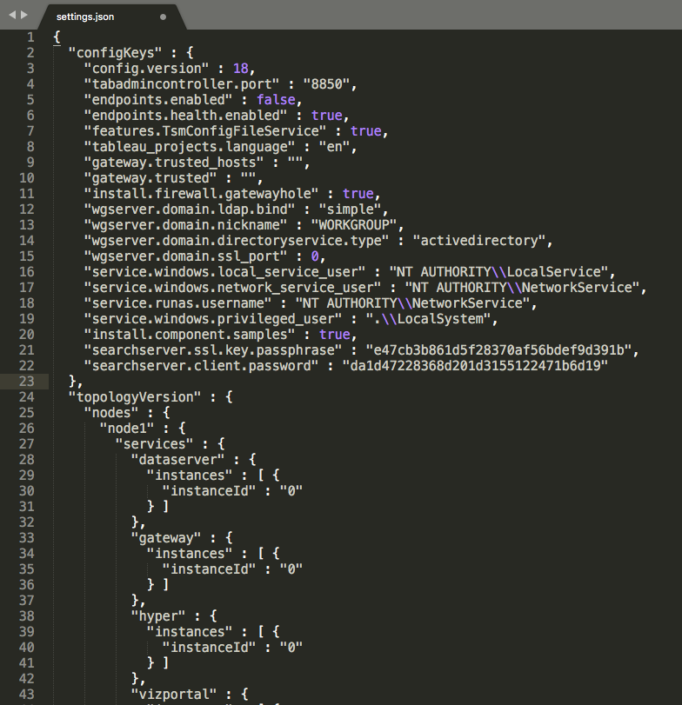
7. Vergessen Sie nicht Ihre Assetkeys
Assetkeys werden ab 2018.2 in einem Backup enthalten sein. Aber wenn Sie auf 2018.2 von einem Server upgraden, auf dem Sie „Custom assetkeys“ generiert haben (mit dem alten tabadmin-Befehl), müssen sie diesen Assetkey abspeichern und auf den neuen Server manuell importieren. Mehr Informationen dazu finden Sie hier: Durchführen einer vollständigen Sicherung und Wiederherstellen von Tableau Server.
8. Kein automatisches Backup bei einem Upgrade
Hier sehen Sie, wie wichtig der oben beschriebene Punkt ist, und zwar auf der Stelle ein Backup zu ziehen. Der Upgrade-Prozess speichert ab 2018.2 kein automatisches Backup mehr. Wenn Sie also noch kein Backup gezogen haben, haben Sie ein Problem. Lesen Sie mehr dazu hier: Upgrade von Tableau Server mit tabadmin auf Tableau Server mit TSM.
9. Der Tableau Installations-Ordner wurde verschoben
Tableau wird jetzt in einem \packages-Ordner installiert. Hier geben wir Ihnen eine Übersicht, was genau das bedeutet:
Vor der 2018.2 tabadmin-Installation war das Standard-Installationsverzeichnis dieses:
C:\Program Files\Tableau\Tableau Server\<version>\
Mit der 2018.2 TSM-Installation ist das Standard-Installationsverzeichnis dieses:
\Program Files\Tableau\Tableau Server\packages
Ähnlich dazu wurde auch der Pfad für den \bin-Ordner geändert. Dieser lag zuvor hier:
\Program Files\Tableau\Tableau Server\<version>\bin
Bei einer TSM Installation ist das Standard-Installationsverzeichnis nun dieses:
\Program Files\Tableau\Tableau Server\packages\bin.<version>
Ohne die Versionsnummer im Pfad wird es nun leichter, Automatisierungs-Skripte zu schreiben.
10. 3+ Nodes müssen manuell im „coordination service“ eingestellt werden
Der „coordination service“ basiert auf Apache ZooKepper und wird für die Koordination auf dem Server genutzt (auch bei „high availability“-Installationen). Bisher wurde dieser Prozess automatisch als Teil vom Tableau Server installiert. Das ist auch immer noch der Fall, wenn Tableau Server auf einer einzigen Maschine installiert wird. Wenn Tableau Server allerdings auf einem Cluster von 3 oder mehr Nodes installiert wird, muss der „coordination service“ separat eingestellt werden. Mehr Informationen dazu finden Sie unter Bereitstellen eines Koordinationsdienstensembles.
11. Ein neuer Prozess in der Stadt: „Client File Service“
Ein Auszug aus der Onlinehilfe von Tableau verrät:
„Der Clientdateidienst (CFS) verwaltet die meisten freigegebenen Dateien in einem Multinode-Cluster. Beispielsweise werden die für die Authentifizierung erforderlichen Zertifikate, Schlüssel und Dateien (OpenID, gegenseitiges SSL, SAML und Kerberos) und Anpassungsdateien durch CFS verwaltet.“
Ähnlich zu dem „coordination service“ muss also dieser Service im Falle einer verteilten Installation des Tableau Servers auch manuell eingestellt werden: Configure Client File Service (aktuell nur auf Englisch verfügbar, Stand 01.08.2018).
12. Primary oder Backup Primary entfällt
Dies ist eine grundlegende Änderung in der Architektur. Das Konzept „primary vs. worker“ ist ab 2018.2 veraltet. Bisher wurde diese Unterscheidung gemacht, um zu beschreiben, auf welcher Node der Lizenzprozess läuft.
Der Lizenzprozess ist wichtig, denn wenn dieser ausfällt, haben Sie nur begrenzt Zeit, diesen Service wieder zu starten, bevor die anderen Prozesse stoppen. Diesen Prozess auf eine andere Node zu migrieren, war nicht möglich, weshalb „high availability“-Installationen diesen Prozess auf eine kleinere Node ausgelagert haben. Tableau empfahl auch die Nutzung von einer „backup primary“-Maschine, um im Falle eines Ausfalles zu übernehmen. Um diesen Failover-Fall umzusetzen, waren einige Skripte notwendig: Verteilte und hochverfügbare Tableau Server-Installationen.
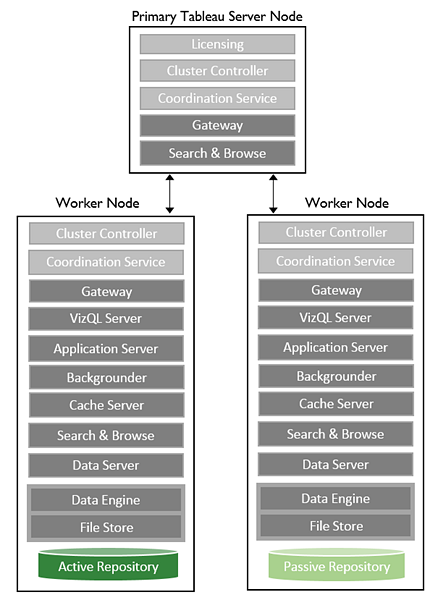
Diese Architektur wird mit 2018.2 abgeändert. Stattdessen gibt es nun das Konzept der „initial node“ (die erste Maschine des Clusters). Als Standard werden auf dieser Maschine der Lizenzprozess und andere Management-Prozesse gehostet. In einem Fehlerfall können diese Prozesse nun auf eine andere Maschine migriert werden.
Das bedeutet für Sie mehr Flexibilität, um „high availability“-Architekturen zu erstellen. Um diese „high availability“-Struktur zu realisieren, muss noch immer auf ein 3-node-Cluster-System gesetzt werden. So kann ZooKeeper das „quorum“ erzielen.
Eine mögliche neue „high availability“-Struktur könnte so aussehen (alle Prozesse sind gespiegelt, mit der Ausnahme der Repository-Datenbank, die nur aktiv/passiv vorhanden ist). Lesen Sie dazu auch dieses Beispiel: Installieren und Konfigurieren eines HA-Clusters mit drei Knoten.
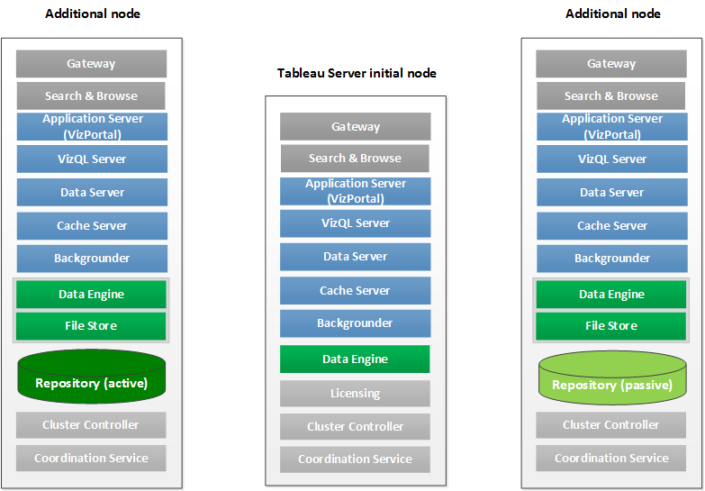
13. Logs zu archivieren benötigt TSM und Admin-Berechtigungen
Einen Snapchot der Server-Logs erstellen Sie nun in der neuen Administrator WebUI oder in der Kommandozeile. Das bedeutet also, dass Server- oder Site-Administratoren dies nicht mehr über das Standard-Web-Interface machen können. Sie benötigen TSM-Zugang und der Account, der TSM WebUI oder CLI (Kommandozeile) ausführt, muss in der lokalen Administrator-Gruppe auf dem Windows-Rechner des Tableau Servers ausführt werden. Mehr zu diesem Thema erfahren Sie hier: Archivieren von Protokollen.
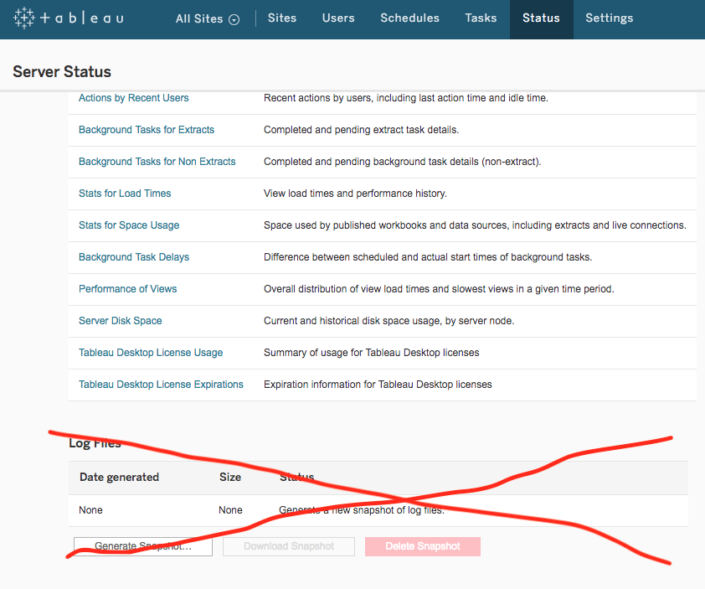
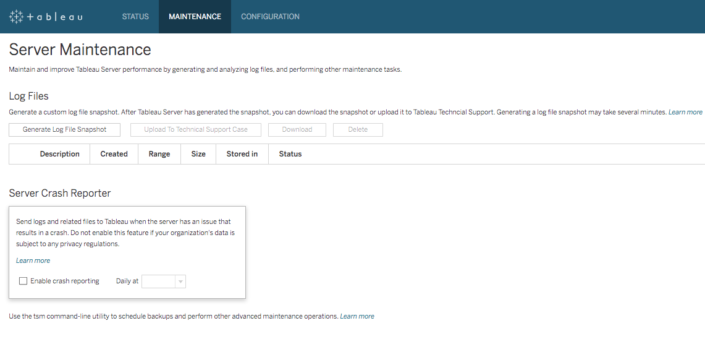
14. Apache Logs sind anders
Sie werden feststellen, dass in den Apache Logs zusätzliche Informationen stehen. Hier ein Auszug aus der Onlinehilfe von Tableau:
- Servernamen werden abhängig von der „UseCanonicalName“-Einstellung dargestellt, um einfacher zwischen Nodes in einer multi-node-Umgebung zu unterscheiden.
- Datum und Uhrzeit werden separat in einem Zeichensatz dargestellt, der einfach erkannt wird, zum Beispiel auch von Tableau Desktop.
- Auf Linux ist der Offset zu UTC angegeben.
- Auf Windows ist der Name der Zeitzone in Anführungszeichen angegeben
Den vollständigen Artikel der Onlinehilfe finden Sie unter den Änderungen an den Apache-Protokollen von Tableau Server.
15. Sie können wirklich nicht mehr die Authentifizierungs-Methode ändern
Es war immer schon schwer den „identity store type“ im Tableau Server zu ändern und zwar aus guten Gründen. Vor 2018.2 konnte nach einer Neuinstallation der „identity store type“ neu eingestellt werden. Dies wird nicht länger unterstützt, daher müssen Sie nun genau überlegen, welche Authentifizierung Sie nutzen: Vergleich der Funktionen von tabadmin und TSM.
Hoffentlich konnten wir Ihnen einen Einblick in die Neuerungen von 2018.2 bieten. Der originale Artikel stammt von Jonathan MacDonald, auf Twitter zu erreichen unter @macdonaldj.